Si vous recevez un message Votre système manque de mémoire virtuelle; lorsque vous essayez de démarrer une application gourmande en mémoire, comme Microsoft Office, Corel, etc., alors vous voudrez peut-être envisager l'option d'augmenter le fichier d'échange sous Windows. Les étapes sont les mêmes pour Windows 10, Windows 8.1 ainsi que Windows 7.
Lis: Quelle est la meilleure taille de fichier de page pour les versions 64 bits de Windows 10?
Augmenter la taille du fichier de page sur Windows 10
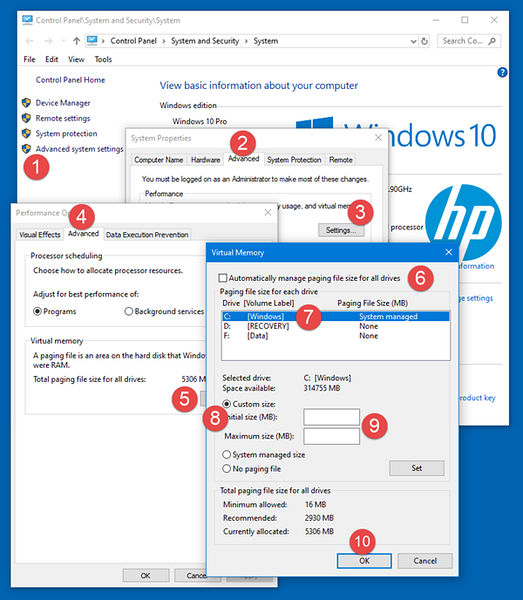
Si vous obtenez un tel message d'erreur, vous devrez peut-être augmenter la taille de votre mémoire virtuelle ou de votre fichier d'échange ou fichier d'échange - bien que pour la plupart des utilisateurs, laisser la taille du fichier d'échange à sa valeur par défaut devrait suffire.
Lis: Comment sauvegarder ou déplacer un fichier d'échange.système.
Pour augmenter la taille du fichier d'échange via les propriétés système dans Windows 10, procédez comme suit :
- Dans la recherche de la barre des tâches, tapez "Système avancé". Tu verras Afficher les paramètres système avancés. Clique dessus.
- Ou vous pouvez y accéder via le Panneau de configuration
- Dans Propriétés système, cliquez sur Avancée languette
- Dans Performance cliquez sur la rubrique Paramètres bouton
- Options de performances ouvrira. Cliquez sur Avancée languette
- Ici, sous Mémoire virtuelle, sélectionner Changer
- Décocher Gérer automatiquement la taille du fichier d'échange pour tous les lecteurs
- Mettez en surbrillance votre lecteur système Windows
- Sélectionner Personnalisé Taille
- Changer la Dimension initiale valeur et la Taille maximum valeur à une valeur plus élevée
- Cliquez sur Ensemble
- Enfin, cliquez Appliquer/OK tout le.
Emplacement du fichier d'échange
Le fichier d'échange ou le fichier d'échange est également appelé mémoire virtuelle et se trouve sur votre lecteur système ; e.,g. C:\pagefile.système. En plus de la mémoire physique ou de la RAM, Windows et ses applications l'utilisent au fur et à mesure des besoins.
Lectures suggérées :
- Comment supprimer PageFile.sys à l'arrêt
- MemInfo - Un moniteur d'utilisation de la mémoire et des fichiers d'échange en temps réel.
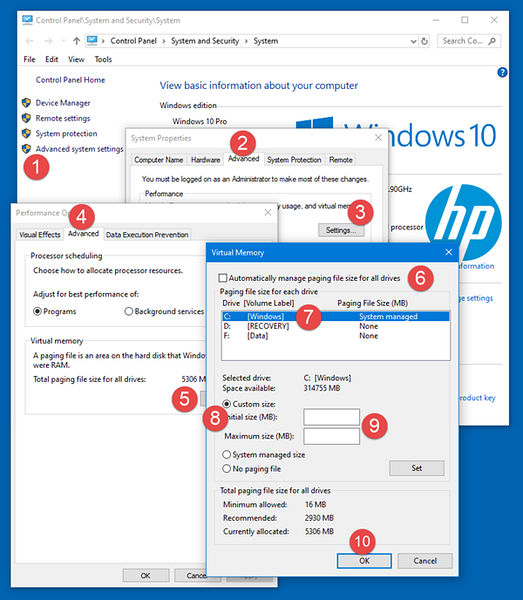
 Phenquestions
Phenquestions


